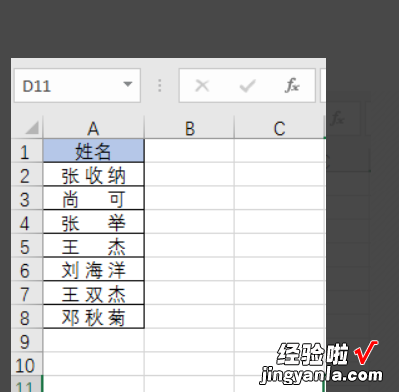经验直达:
- Excel怎么快速对齐姓名
- excel表格两列按照姓名对齐
一、Excel怎么快速对齐姓名
在使用excel表格时需要把不同长度的字对齐 , 有的人就会一个个的输入空格,这样会很麻烦也浪费时间,那今天就拿姓名为例,Excel怎么快速对齐姓名呢?下面就跟小编一起来看看Excel快速对齐姓名的方法吧!
Excel怎么快速对齐姓名
1、选中需对齐的姓名,
右击鼠标,选择【设置单元格格式】 。
2、选择【对齐】 , 在水平对齐中选择【分散对齐】,点击【确定】
像上面一样调整后是不是变得好看多了 , 看上去是不是很简单呢?你学会了吗?
相关推荐:
哪款机械键盘好好用的机械键盘推荐
无线键盘没反应怎么办无线键盘没反应的原因
笔记本电脑黑屏的原因笔记本电脑黑屏怎么回事
二、excel表格两列按照姓名对齐
1、首先需要选中需要设置的姓名所在单元格,选中全部的姓名所在列 , 如图所示,这里的姓名有两个字也有三个字 。
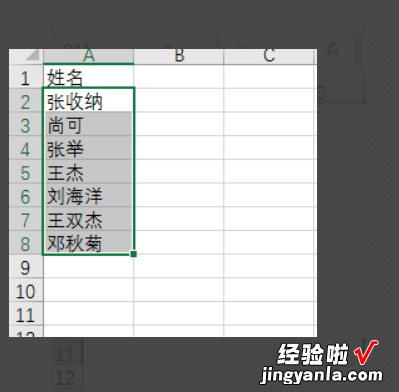
2、选中单元格之后,点击右键,出现如图所示对话框,或者可以按住ctrl 1通过快捷键来调出这个对话框 , 然后选择设置单元格格式选项 。
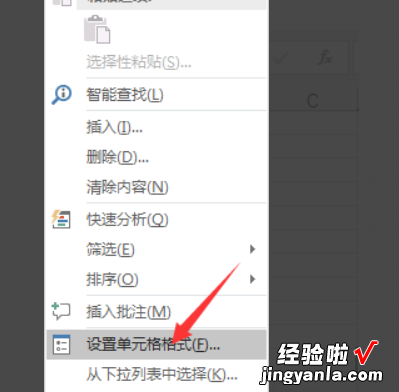
3、如图所示,在设置单元格格式中,选择对齐按钮,在对齐方式中选择分散对齐,缩进中调节为1,设置完成之后,点击确定按钮 。
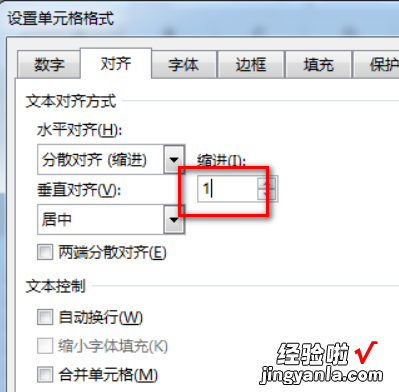
4、设置完成之后,就可以看到姓名所在的一栏都是分散对齐,中间字符都会有1个缩进,这样两个字的名字和三个字的名字都是前后全部对齐 。
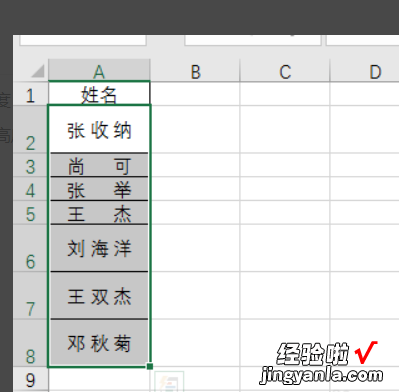
5、最后可以调节单元格的间距 , 宽度,看起来更加美观 , 调整单元格的高度,显示一致 。
【excel表格两列按照姓名对齐 Excel怎么快速对齐姓名】